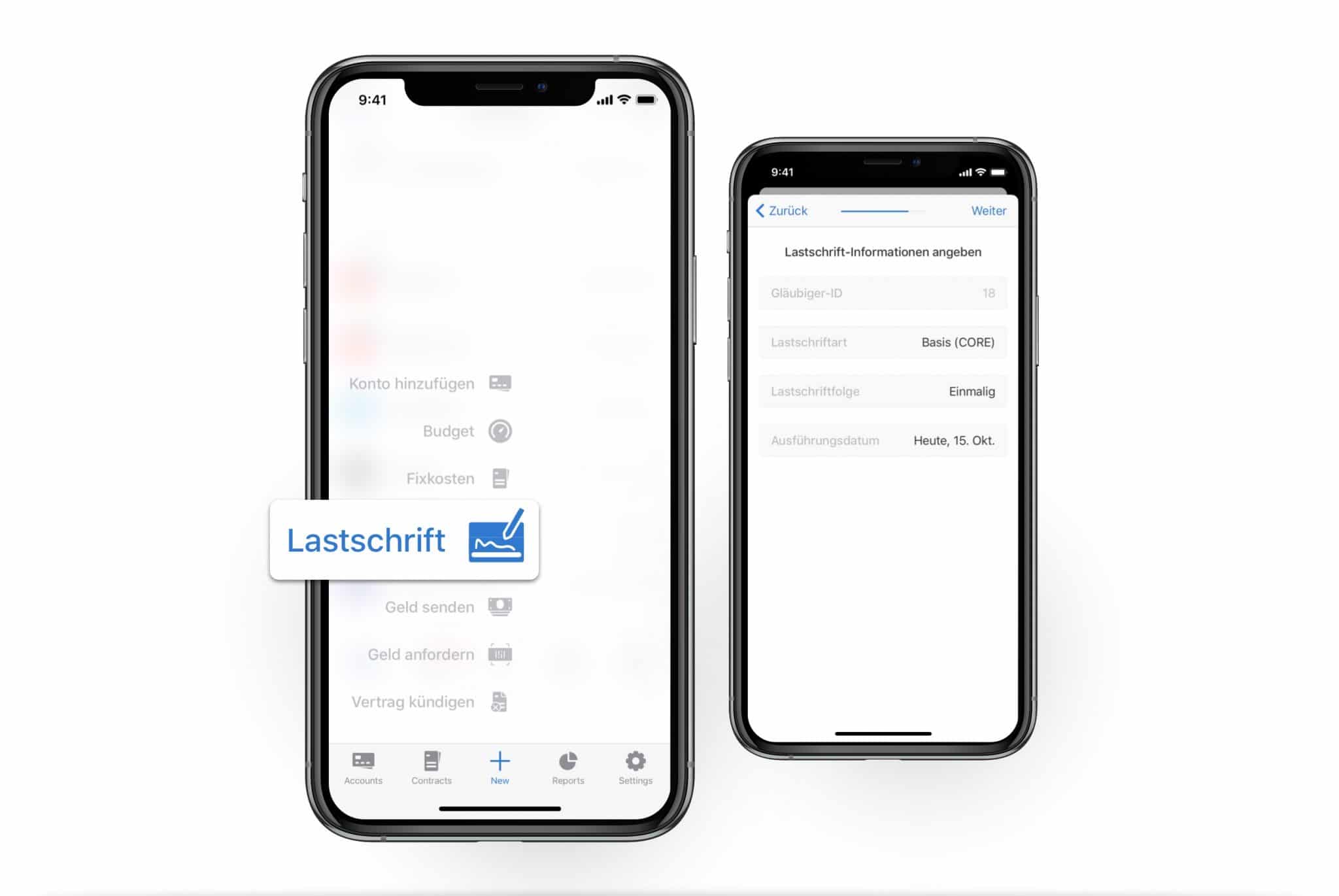Nutzt du Outbank auch für dein Business? Dann sperr jetzt die Ohren auf: Ab sofort kannst du in deiner Outbank App SEPA-Lastschriften einrichten, bearbeiten und löschen.
Gerade wenn du viele Zahlungen verwalten musst, ist das SEPA-Lastschriftverfahren eine bequeme Lösung. So kannst du deine Zahlungen effizienter abwickeln und hast durch den Bankeinzug eine höhere Planungssicherheit – der Betrag wird ganz einfach zum vereinbarten Termin vom Konto deines Kunden eingezogen.
Die Funktion gibt es seit Version 2.36.0 für Android, iOS, iPadOS & macOS.
Voraussetzungen für die Lastschriften in Outbank
Damit du das Lastschriften-Feature in Outbank nutzen kannst, musst du folgende Voraussetzungen erfüllen:
- Dein Konto muss für Lastschriften freigeschalten sein.
- Du benötigst ein SEPA-Lastschriftmandat des Zahlungspflichtigen, eine Mandatsreferenz sowie deine Gläubiger-Identifikationsnummer.
Solltest du diese Voraussetzungen noch nicht erfüllen, wende dich bitte an deine Bank.
Lastschrift einrichten in Outbank
- Starte eine Lastschrift über ‘+ Neu’ > ‘Lastschrift’ (iOS), den blauen FAB-Button > ‘Lastschriften’ (Android) bzw. ‘Optionen’ > ‘Lastschrift’ (macOS).
- Wähle dein Empfängerkonto aus, auf das die Lastschrift eingehen soll. Es werden nur Konten angezeigt, die für Lastschriftverfahren freigeschalten sind.
- Gib als nächstes den Namen des Zahlungspflichtigen, dessen Mandatsreferenz und -datum ein. Wie bei normalen Überweisungen kannst du auch hier ein Konto aus deiner Favoritenliste wählen.
Tipp: Mandatsreferenz und -datum werden für künftige Lastschriften gespeichert. - Im nächsten Schritt legst du den Betrag und den Verwendungszweck fest.
- Gib nun deine Gläubiger ID ein, wähle die Lastschriftart, leg die Lastschriftfolge fest und vergib ein Ausführungsdatum.
Tipp: Die Gläubiger ID wird für künftige Lastschriften gespeichert. - Überprüfe deine Eingaben und tippe auf ‘Lastschrift ausführen’ – fertig!
Anschließend kannst du den Zahlungspflichtigen zu deinen Favoriten hinzufügen.
Bearbeiten einer Lastschrift
Natürlich kannst du deine Lastschriften in Outbank auch ändern und anpassen.
- Öffne die Liste aller Umsätze oder das Konto, auf das die Lastschrift eingeht.
- Navigiere zu den vorgemerkten Umsätzen, indem du nach oben scrollst.
- Wähle die zu bearbeitende Lastschrift.
- Du landest direkt im Bearbeitungs-Modus und kannst die Lastschrift ändern.
Hast du Fragen zu den Lastschriften in Outbank?
Schreib uns eine E-Mail, melde dich auf Facebook oder Twitter bei uns. Wir sind gespannt auf dein Feedback!